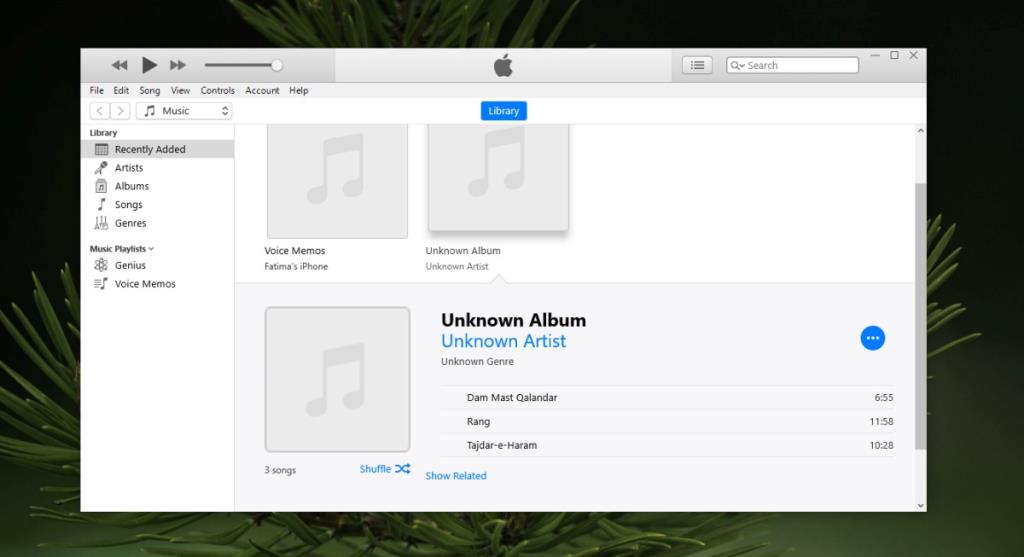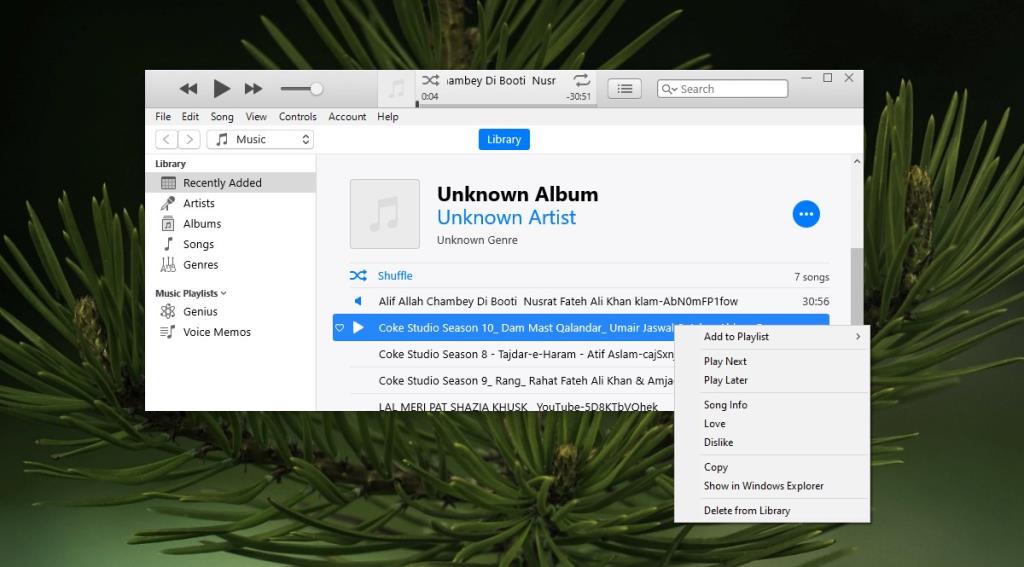iTunes bukan lagi aplikasi yang berdiri sendiri pada macOS tetapi pada Windows 10, anda boleh mendapatkan dua versi aplikasi yang berbeza; versi desktop dan versi UWP daripada Microsoft Store. Sesiapa sahaja yang mempunyai iPhone atau iPad menggunakan mesin Windows 10 masih memerlukan iTunes untuk mengurus muzik dan sandaran peranti mereka.
Muzik yang anda tambahkan pada iPhone anda daripada desktop anda boleh didapati di mana-mana sahaja iaitu pada mana-mana cakera. Anda boleh memasukkannya ke dalam senarai main dan senarai main ini disegerakkan ke telefon/desktop anda setiap kali anda melakukan sandaran. Jika anda cuba memainkan lagu dalam iTunes, dan lagu itu tiada, terdapat cara mudah untuk membetulkannya.
Lagu tiada dalam iTunes
1. Tambahkan lagu melalui seret & lepas
Jika anda tidak dapat melihat lagu itu dalam pustaka anda sama sekali, ada kemungkinan penyegerakan baru-baru ini (atau ralat manusia) mengakibatkan lagu itu dialih keluar daripada pustaka. Ia masih pada sistem anda jadi tambahkannya semula.
- Buka iTunes.
- Pilih Muzik daripada menu lungsur di bahagian atas.
- Buka File Explorer dan navigasi ke folder dengan fail lagu di dalamnya.
- Klik dan seret fail dan lepaskan ke iTunes.
- Ia akan ditambahkan semula dan anda boleh menyegerakkannya ke telefon anda.
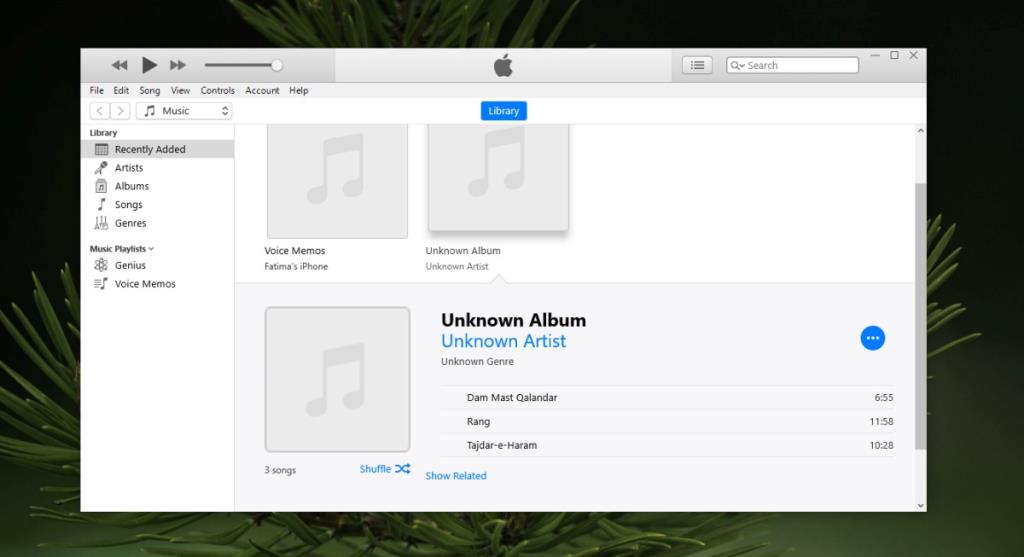
2. Cari lagu secara manual
Jika lagu itu muncul dalam pustaka muzik anda tetapi apabila anda cuba memainkannya, anda mendapat ralat lagu yang hilang atau terdapat tanda seru di sebelah lagu, anda boleh mencari fail secara manual. Ini ialah kaedah yang harus anda gunakan jika lagu itu telah ditambahkan pada beberapa senarai main.
- Buka iTunes.
- Klik dua kali pada lagu yang disenaraikan tetapi iTunes tidak menemuinya.
- Anda akan melihat mesej ralat. Klik butang Cari.
- Dalam tetingkap pemilihan fail yang terbuka, navigasi ke tempat fail lagu disimpan dan pilihnya.
- iTunes akan mengemas kini lokasi fail dan anda akan dapat memainkan dan menyegerakkan lagu ke telefon anda.

3. Tambah lagu itu semula
Gunakan kaedah ini jika lagu yang hilang tidak disertakan dalam mana-mana senarai main.
- Buka iTunes.
- Pilih Muzik daripada menu lungsur di bahagian atas.
- Klik kanan lagu yang tidak dapat ditemui oleh iTunes dan pilih pilihan Padam daripada pustaka daripada menu konteks.
- Buka File Explorer dan navigasi ke folder tempat fail lagu berada.
- Seret & lepas fail ke iTunes dan ia akan ditambahkan semula ke pustaka.
- Untuk menambahkannya pada telefon anda, lakukan penyegerakan.
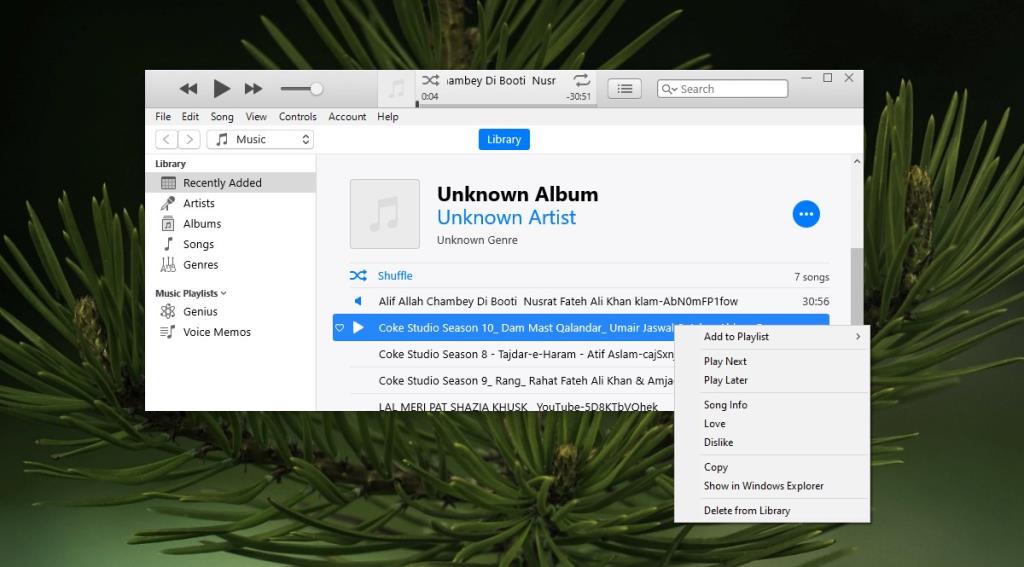
Kesimpulan
iTunes tidak boleh menjejaki fail jika ia dialihkan. Ia tidak mengemas kini lokasi fail secara dinamik, itulah sebabnya adalah idea yang baik untuk menyimpan fail di tempat yang anda tidak mungkin memindahkan/mengalihkannya. Ia akan memastikan anda tidak menghadapi masalah seperti ini.